Ρύθμιση καναλιών στις τηλεοράσεις lg
Σύμφωνα με τις στατιστικές δηλώσεις, ένα σύγχρονο πρόσωπο περνάει μπροστά από την οθόνη της τηλεόρασης μέχρι και 5 ώρες την ημέρα και για να παρέχει την απαραίτητη άνεση για την παρακολούθηση προγραμμάτων, είναι απαραίτητο να γίνει σωστά όλες οι ρυθμίσεις. Θα εξετάσουμε πώς αυτο-ρύθμιση των ψηφιακών καναλιών στις τηλεοράσεις LG και δορυφορικά κανάλια, παρέχοντας υψηλής ποιότητας εκπομπή.
Ψηφιακά κανάλια
Σήμερα, στη λειτουργία των χρηστών είναι όλα τα είδη των τηλεοπτικών μοντέλων: με επίπεδη οθόνες υγρών κρυστάλλων ή πλάσματοςεξοπλισμένο με Smart TV - Όλοι υποστηρίζουν την προβολή ψηφιακών καναλιών. Οι ειδικοί του τηλεοπτικού εξοπλισμού λένε ότι η εγκατάσταση ψηφιακής ή καλωδιακής τηλεόρασης σε όλες τις σύγχρονες τηλεοράσεις, για παράδειγμα, Sony ή Philips, διαφέρει σε ασήμαντες αποχρώσεις.Θα δούμε σαφώς πώς να ρυθμίσετε τα τελευταία ψηφιακά τηλεοπτικά κανάλια της LG.
- Επιλέξτε τη γλώσσα των ρυθμίσεων στη λίστα - ορίσαμε την προεπιλεγμένη ρωσική γλώσσα.
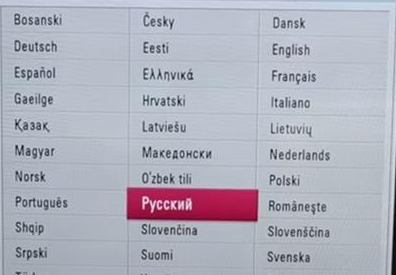
- Τώρα επιλέγουμε τη χώρα - τη Ρωσία.
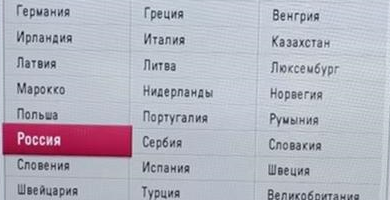
- Στη συνέχεια, πρέπει να επιλέξετε τη λειτουργία προβολής - στο σπίτι, στο ειδικό παράθυρο που είναι ενεργοποιημένο. στην ένδειξη ισχύος.
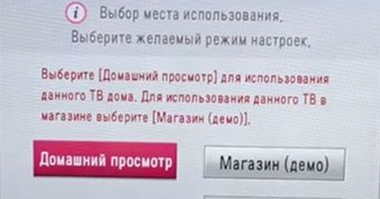
- Τώρα πρέπει να επιλέξετε τη ζώνη ώρας σας - αυτό είναι πολύ σημαντικό για το σήμα της τηλεόρασης μας LJ.
- Ελέγξτε τη σύνδεση της κεραίας και επιλέξτε "καλωδιακή τηλεόραση".

- Στη συνέχεια, επιλέξτε "Δίκτυο" -> γράψτε την αρχική συχνότητα: 746000 kHz -> OK.

- Εμφανίζεται ένα άλλο παράθυρο, σημειώστε μόνο "ψηφιακή τηλεόραση" και κάντε κλικ στην επιλογή "εκτέλεση".

Ακολουθούμε τη διαδικασία αυτόματης αναζήτησης όλων των καναλιών ψηφιακής τηλεόρασης, της εγκατάστασης και της εγκατάστασής τους. Αφού ρυθμίσουμε 100 κανάλια, απενεργοποιούμε την αυτόματη μετάδοση, αφού τα διπλά κείμενα θα πάνε και θα υπάρχουν αρκετά συντονισμένα κανάλια για συναρπαστική προβολή.
Για να ταξινομήσετε τα κανάλια στο τηλεχειριστήριο υπάρχει ένα κλειδί "Λίστα", που σημαίνει - μια λίστα του μητρώου.
Όπως έχετε επαληθεύσει, η ρύθμιση των καναλιών σε μια ψηφιακή τηλεόραση LG είναι γρήγορη, πρέπει μόνο ταξινόμηση προσαρμοσμένης λίσταςκαι να απολαύσετε την παρακολούθηση.

Ρύθμιση μιας έξυπνης τηλεόρασης
Κατά την αγορά μιας νέας οικιακής συσκευής LG Smart TV, οι χρήστες μπορούν όχι μόνο να παρακολουθούν τις αγαπημένες τους εκπομπές και ταινίες, αλλά και να έχουν σταθερή πρόσβαση στο Internet. Πώς να ρυθμίσετε τη δική σας τηλεόραση LG, αν υποστηρίζει τη λειτουργία Smart; Η εγκατάσταση της τηλεόρασης γίνεται μόνο αφού εξασφαλιστεί σταθερή σύνδεση με το παγκόσμιο δίκτυο μέσω ενσύρματη σύνδεση ή Wi-Fi δρομολογητή. Συνδέοντας το προϊόν σε ένα ηλεκτρικό δίκτυο και παρέχοντας σύνδεση στο Internet, μπορείτε να διαμορφώσετε αναλογικά κανάλια ή ψηφιακή τηλεόραση.
Η εγκατάσταση είναι η εξής:
- εισάγετε τις ρυθμίσεις του δέκτη TV Lg και επιλέξτε το στοιχείο "Δικτύου".
- επιλέξτε μια σύνδεση δικτύου και κάντε κλικ στην οθόνη "Επιλογή".
- επιλέξτε τον επιθυμητό τύπο στη λίστα - με ενσύρματο ή ασύρματο δίκτυο, πατήστε το πλήκτρο ανανέωσης.
- τώρα το έξυπνο προϊόν βλέπει μια σύνδεση στο Internet, κάντε κλικ στο κουμπί Done.
- σε ειδική πύλη Εγγραφούμε: Δημιουργήστε ένα διακριτικό, πληκτρολογήστε τον κωδικό πρόσβασης και έπειτα ένα μήνυμα ηλεκτρονικού ταχυδρομείου - θα πρέπει να ανοίξετε τον καθορισμένο σύνδεσμο για να επιβεβαιώσετε όλες τις ενέργειες.
- η πρόσβαση αποκτάται, πηγαίνουμε κάτω από το όνομα χρήστη και τον κωδικό πρόσβασής σας στο Internet, πηγαίνετε στο κύριο πράγμα - πώς να ρυθμίσετε κανάλια σε μια τηλεόραση LG για λήψη,
- εγκαταστήσετε εφαρμογή "SS IPTV».
Μετά από αυτό, μπορείτε να ρυθμίσετε άμεσα τα κανάλια στην τηλεόρασή σας LG με τον ίδιο τρόπο όπως συζητήθηκε προηγουμένως. Ρύθμιση της έξυπνης τηλεόρασης στις τηλεοράσεις Samsung έχει επίσης τις δικές του αποχρώσεις. Τώρα ξέρετε πώς να ρυθμίσετε την ψηφιακή τηλεόραση σε διάφορα μοντέλα.

Δορυφορική τηλεόραση
Τα μοντέλα της τηλεόρασης LG μπορούν να μεταδίδουν δορυφορικά κανάλια - η εικόνα θα είναι πολύ υψηλή εάν ο χρήστης εκτελέσει σωστά τις απαραίτητες ενέργειες, σύμφωνα με το εγχειρίδιο οδηγιών. Ο συντονισμός δορυφορικών καναλιών γίνεται μετά την εγκατάσταση της κεραίας στο χώρο που προετοιμάζεται εκ των προτέρων είναι μια ευρύχωρη loggia για τα πολυτελή σπίτια ή ένα μπαλκόνι σε ένα συνηθισμένο κτίριο διαμερισμάτων. Η επιλογή αυτή δεν είναι τυχαία: η κεραία δορυφορικής τηλεόρασης πρέπει να έχει σταθερή ελεύθερη πρόσβαση για την απαραίτητη ρύθμιση της θέσης της. Μπορεί αυτο-εγκατάσταση, αλλά μετά από υποχρεωτική διαβούλευση με κάποιον ειδικευμένο στην δορυφορική τηλεόραση από το πλησιέστερο κέντρο εξυπηρέτησης.
Είναι σημαντικό! Για να παρακολουθήσετε ήρεμα κανάλια από δορυφόρους σε οποιαδήποτε περιοχή της Ρωσίας, ο ψηφιακός δέκτης πρέπει να υποστηρίζει το πρότυπο DVB-S2.
Εδώ είναι ένα παράδειγμα οδηγός για το πώς να ρυθμίσετε τη δορυφορική τηλεόραση με δική σας Lg.
- Το καλώδιο της κεραίας εισάγεται στην υποδοχή του δέκτη και το προϊόν είναι συνδεδεμένο με τον τηλεοπτικό δέκτη. Στο τηλεχειριστήριο, πατήστε το πλήκτρο Ρυθμίσεις, μεταβείτε στο κύριο μενού -> το στοιχείο "Κανάλια" -> OK.
- Εμφανίζεται ένα αναδυόμενο παράθυρο -> λειτουργία προγράμματος -> OK. Στη λίστα που ανοίγει, τοποθετήστε ένα τετράγωνο μπροστά από το δορυφόρο -> OK στην οθόνη και στο τηλεχειριστήριο.
- Εισάγετε το πεδίο Δορυφόρος -> επιλέξτε EUTELSAT 36 A / B 36.0 E -> OK.

- Πηγαίνετε πίσω και εισάγετε τη συχνότητα για μετατροπείς 2 ζωνών - 9750/10600, και για 1-band, αντίστοιχα 10750.
- Ενεργοποιήστε την τροφοδοσία.
Μπορεί χειροκίνητα - εισάγουμε το τμήμα της ψηφιακής (δορυφορικής) τηλεόρασης -> τότε "Transponder" -> add, εισάγουμε τις απαραίτητες παραμέτρους -> OK. Επιπλέον, με τον ίδιο τρόπο δημιουργήσαμε όλους τους αναμεταδότες. Εάν ταυτόχρονα καθορίστηκε αμέσως το δίκτυο των ρωσικών φορέων, τότε ρυθμίσαμε την αυτόματη αναζήτηση. Κατά τη ρύθμιση, είναι απαραίτητο να καθορίσετε ποια κανάλια θα λάβετε - μόνο ψηφιακά ή άλλα τοπικά τηλεοπτικά κανάλια για να παρακολουθήσετε περιφερειακά προγράμματα.
Η αυτόματη εγκατάσταση δεν διαρκεί περισσότερο από 10 λεπτά και στη συνέχεια η νέα λίστα μπορεί να ταξινομηθεί αφαιρώντας ή αποθηκεύοντας το εγκατεστημένο κανάλι με δική σας διακριτική ευχέρεια.

/rating_on.png)












